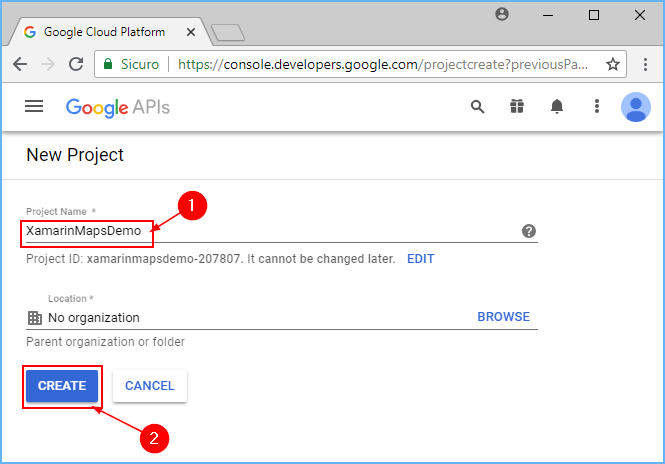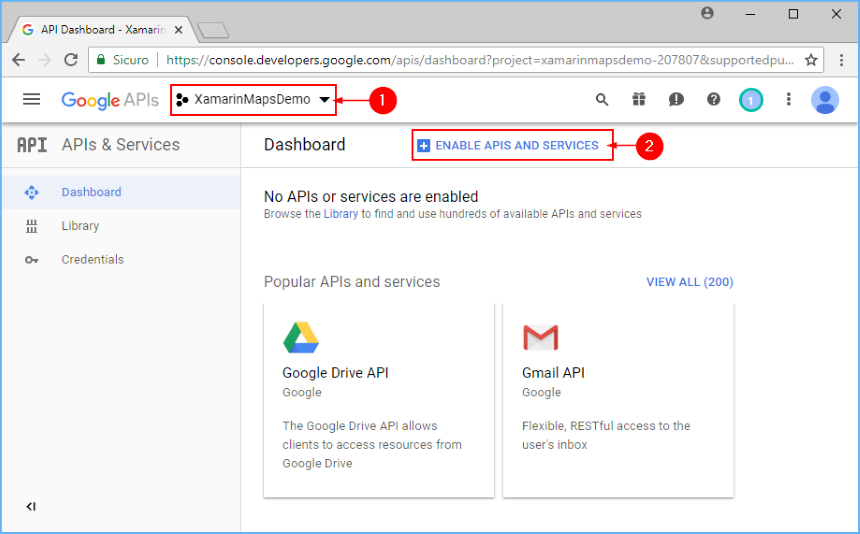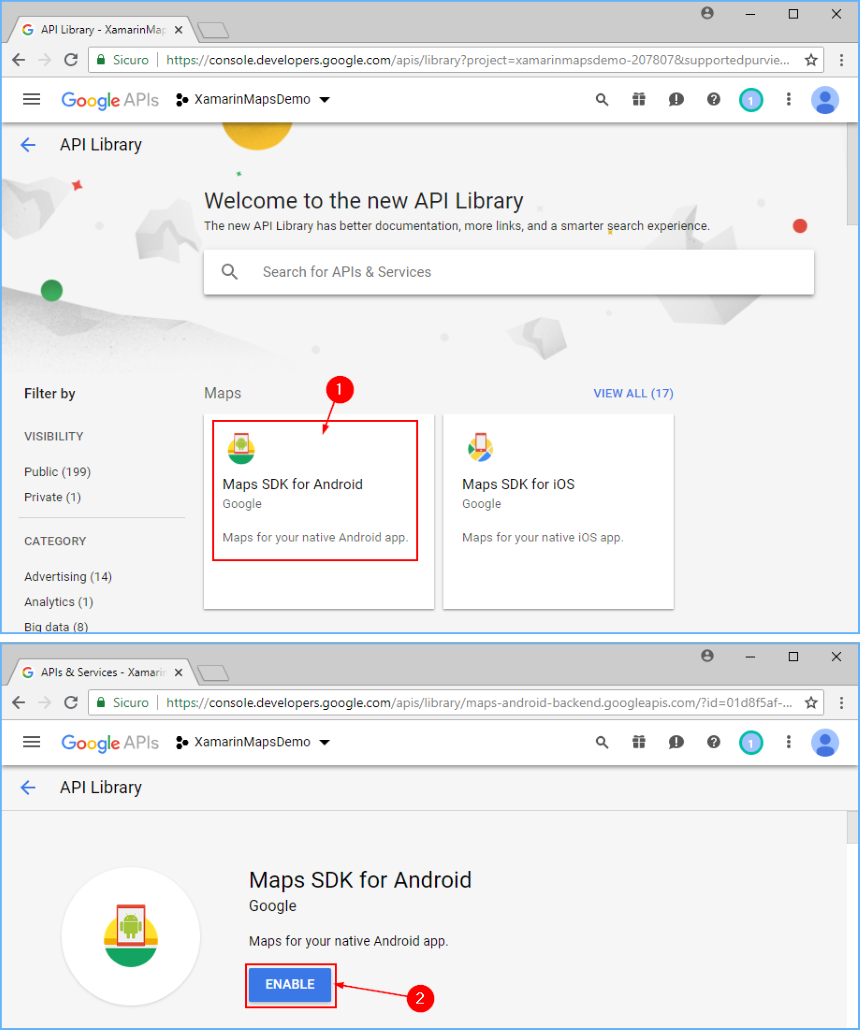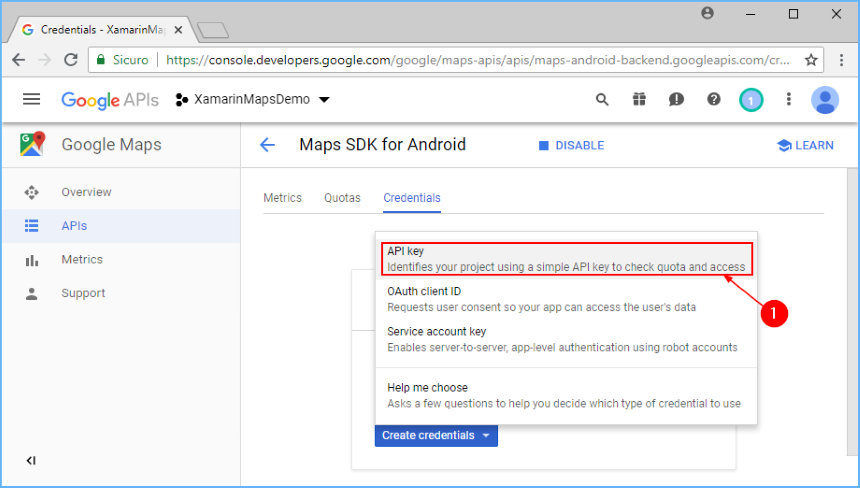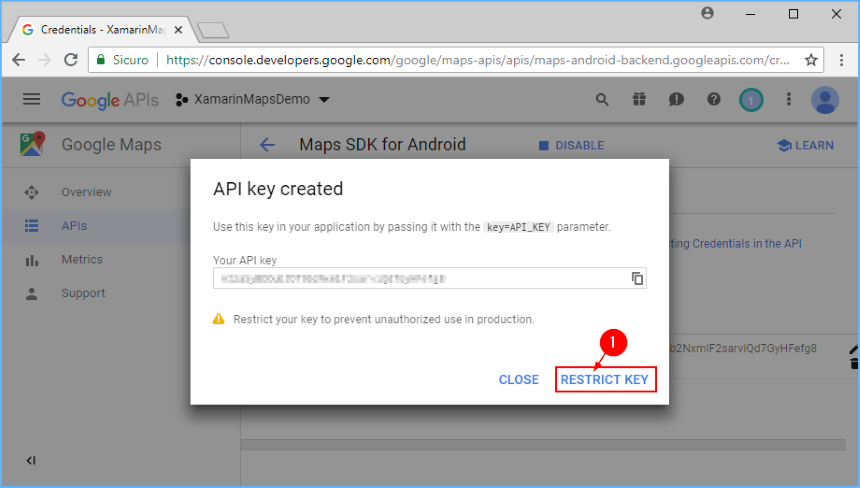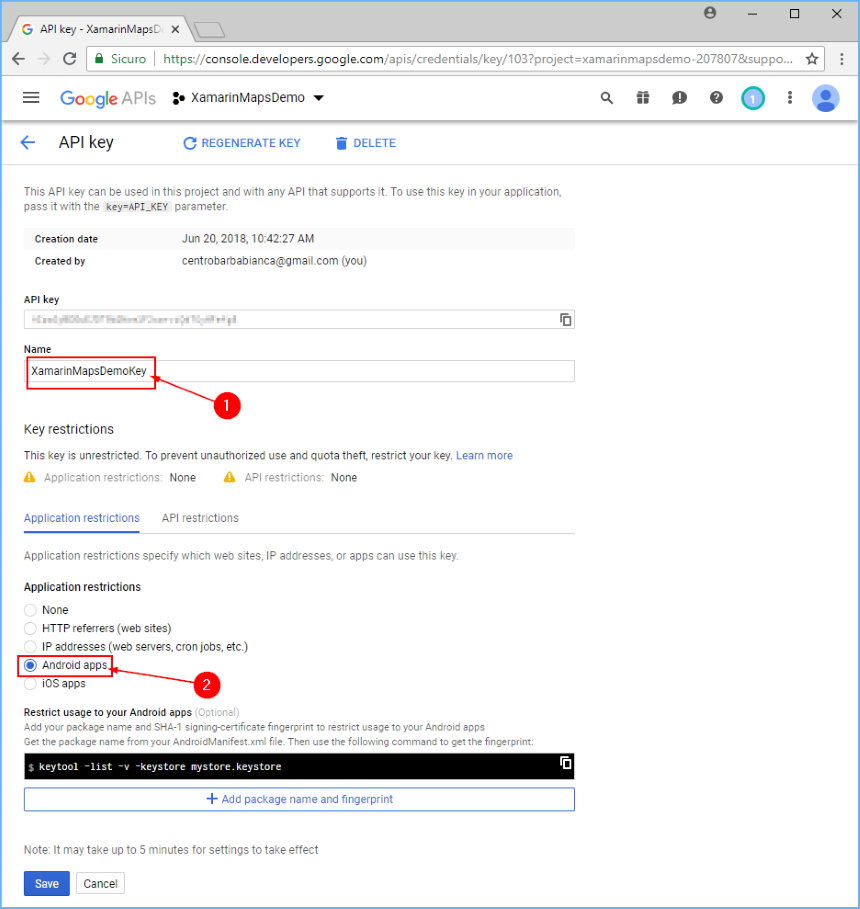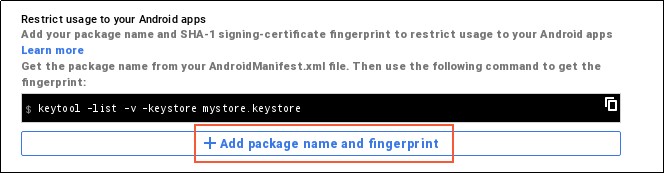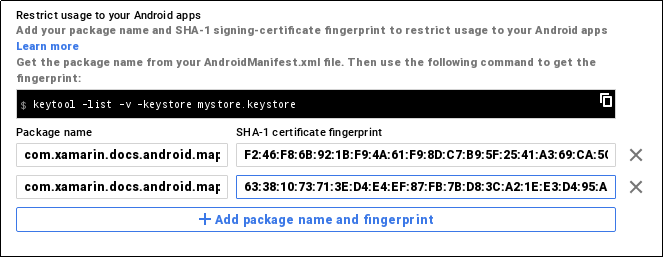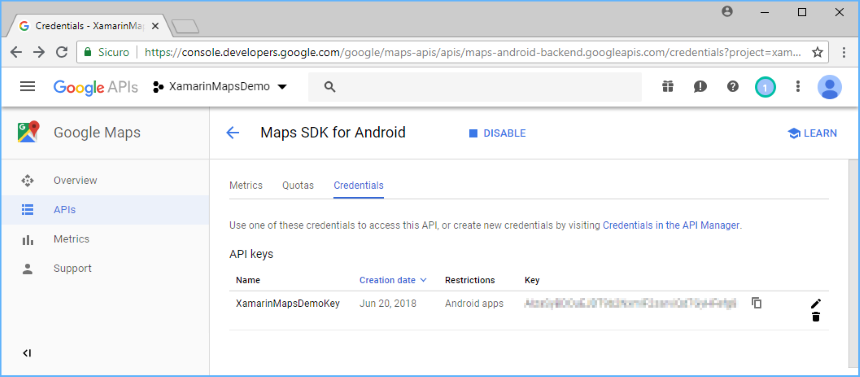Google Haritalar API Anahtarını Alma
Android'de Google Haritalar işlevini kullanmak için Google'a bir Haritalar API anahtarına kaydolmanız gerekir. Bunu yapıncaya kadar uygulamalarınızda harita yerine yalnızca boş bir kılavuz görürsünüz. Bir Google Haritalar Android API v2 anahtarı almanız gerekir- eski Google Haritalar Android API anahtarı v1'den anahtarlar çalışmaz.
Haritalar API v2 anahtarı elde etmek aşağıdaki adımları içerir:
- Uygulamayı imzalamak için kullanılan anahtar deposunun SHA-1 parmak izini alın.
- Google API'leri konsolunda bir proje oluşturun.
- API anahtarını alma.
İmzalama Anahtarı parmak izinizi alma
Google'dan Haritalar API anahtarı istemek için, uygulamayı imzalamak için kullanılan anahtar deposunun SHA-1 parmak izini bilmeniz gerekir. Bu genellikle hata ayıklama anahtar deposu için SHA-1 parmak izini ve ardından uygulamanızı yayın için imzalamak için kullanılan anahtar deposu için SHA-1 parmak izini belirlemeniz gerekeceği anlamına gelir.
Varsayılan olarak, Xamarin.Android uygulamasının hata ayıklama sürümlerini imzalamak için kullanılan anahtar deposu aşağıdaki konumda bulunabilir:
C:\Users\[USERNAME]\AppData\Local\Xamarin\Mono for Android\debug.keystore
JDK'den komutu çalıştırılarak keytool bir anahtar deposu hakkındaki bilgiler elde edilir. Bu araç genellikle Java bin dizininde bulunur:
C:\Program Files\Android\jdk\microsoft_dist_openjdk_[VERSION]\bin\keytool.exe
Aşağıdaki komutu kullanarak keytool'u çalıştırın (yukarıda gösterilen dosya yollarını kullanarak):
keytool -list -v -keystore [STORE FILENAME] -alias [KEY NAME] -storepass [STORE PASSWORD] -keypass [KEY PASSWORD]
Debug.keystore Örneği
Varsayılan hata ayıklama anahtarı (hata ayıklama için sizin için otomatik olarak oluşturulur) için şu komutu kullanın:
keytool.exe -list -v -keystore "C:\Users\[USERNAME]\AppData\Local\Xamarin\Mono for Android\debug.keystore" -alias androiddebugkey -storepass android -keypass android
Üretim Anahtarları
Bir uygulamayı Google Play'e dağıtırken özel bir anahtarla imzalanması gerekir.
öğesinin keytool özel anahtar ayrıntılarıyla ve üretim Google Haritalar API anahtarı oluşturmak için kullanılan sonuçta elde edilen SHA-1 parmak iziyle çalıştırılması gerekir. Dağıtımdan önce AndroidManifest.xml dosyasını doğru Google Haritalar API anahtarıyla güncelleştirmeyi unutmayın.
Keytool Çıkışı
Konsol pencerenizde aşağıdaki çıkışa benzer bir şey görmeniz gerekir:
Alias name: androiddebugkey
Creation date: Jan 01, 2016
Entry type: PrivateKeyEntry
Certificate chain length: 1
Certificate[1]:
Owner: CN=Android Debug, O=Android, C=US
Issuer: CN=Android Debug, O=Android, C=US
Serial number: 4aa9b300
Valid from: Mon Jan 01 08:04:04 UTC 2013 until: Mon Jan 01 18:04:04 PST 2033
Certificate fingerprints:
MD5: AE:9F:95:D0:A6:86:89:BC:A8:70:BA:34:FF:6A:AC:F9
SHA1: BB:0D:AC:74:D3:21:E1:43:07:71:9B:62:90:AF:A1:66:6E:44:5D:75
Signature algorithm name: SHA1withRSA
Version: 3
Bu kılavuzun devamında SHA-1 parmak izini (SHA1'in ardından listelenir) kullanacaksınız.
API projesi oluşturma
İmzalama anahtar deposunun SHA-1 parmak izini aldıktan sonra, Google API'ler konsolunda yeni bir proje oluşturmanız (veya Google Haritalar Android API v2 hizmetini mevcut bir projeye eklemeniz) gerekir.
Tarayıcıda Google Developers Console API & Services Panosu'na gidin ve Proje seç'e tıklayın. Bir proje adına tıklayın veya YENİ PROJE'ye tıklayarak yeni bir proje oluşturun:
Yeni bir proje oluşturduysanız, görüntülenen Yeni Proje iletişim kutusuna proje adını girin. Bu iletişim kutusu, proje adınızı temel alan benzersiz bir proje kimliği oluşturur. Ardından, bu örnekte gösterildiği gibi Oluştur düğmesine tıklayın:
Bir dakika kadar sonra proje oluşturulur ve projenin Pano sayfasına yönlendirilirsiniz. Buradan, APIS VE HİzMETLerİ ETKİnLEŞTİr'e tıklayın:
API Kitaplığı sayfasında Android için Haritalar SDK'ya tıklayın. Sonraki sayfada, bu proje için hizmeti açmak için ETKİnLEŞTİr'e tıklayın:
Bu noktada API projesi oluşturulmuş ve Google Haritalar Android API v2 buna eklenmiştir. Ancak, kimlik bilgilerini oluşturmadan bu API'yi projenizde kullanamazsınız. Sonraki bölümde BIR API anahtarı oluşturma ve Xamarin.Android uygulamasını bu anahtarı kullanma yetkisi verme açıklanmaktadır.
API Anahtarını Alma
Google Geliştirici Konsolu API'si projesi oluşturulduktan sonra bir Android API anahtarı oluşturmak gerekir. Xamarin.Android uygulamalarına Android Map API v2 erişimi verilmeden önce bir API anahtarı olmalıdır.
Görüntülenen Android için Haritalar SDK sayfasında (önceki adımda ETKİnLEŞTİr'e tıkladıktan sonra), Kimlik Bilgileri sekmesine gidin ve Kimlik bilgileri oluştur düğmesine tıklayın:
API anahtarına tıklayın:
Bu düğmeye tıklandıktan sonra API anahtarı oluşturulur. Ardından, yalnızca uygulamanızın bu anahtarla API'leri çağırabilmesi için bu anahtarı kısıtlamak gerekir. KISITLAMA ANAHTARI'ne tıklayın:
Ad alanını API Anahtarı 1'den anahtarın ne için kullanıldığını hatırlamanıza yardımcı olacak bir adla değiştirin (bu örnekte Xamarin Haritalar DemoKey kullanılmıştır). Ardından Android uygulamaları radyo düğmesine tıklayın:
SHA-1 parmak izini eklemek için + Paket adı ve parmak izi ekle'ye tıklayın:
Uygulamanızın paket adını girin ve SHA-1 sertifika parmak izini girin (bu kılavuzda daha önce açıklandığı gibi aracılığıyla
keytoolelde edilir). Aşağıdaki örnekte için paket adıXamarinMapsDemogirilir ve ardından debug.keystore dosyasından alınan SHA-1 sertifika parmak izi gösterilir:APK'nızın Google Haritalar erişebilmesi için, APK'nızı imzalamak için kullandığınız her anahtar deposu (hata ayıklama ve sürüm) için SHA-1 parmak izlerini ve paket adlarını eklemeniz gerektiğini unutmayın. Örneğin, hata ayıklama için bir bilgisayar ve yayın APK'sini oluşturmak için başka bir bilgisayar kullanırsanız, ilk bilgisayarın hata ayıklama anahtar deposundan SHA-1 sertifika parmak izini ve ikinci bilgisayarın yayın anahtar deposundan SHA-1 sertifika parmak izini eklemeniz gerekir. Bu örnekte gösterildiği gibi başka bir parmak izi ve paket adı eklemek için + Paket adı ve parmak izi ekle'ye tıklayın:
Yaptığınız değişiklikleri kaydetmek için Kaydet düğmesine tıklayın. Ardından API anahtarlarınızın listesine geri dönersiniz. Daha önce oluşturduğunuz başka API anahtarlarınız varsa, bunlar da burada listelenir. Bu örnekte, yalnızca bir API anahtarı (önceki adımlarda oluşturulmuştur) listelenir:
Projeyi faturalanabilir bir hesaba Bağlan
11 Haziran 2018'de, proje faturalanabilir bir hesaba bağlı değilse (hizmet mobil uygulamalar için hala ücretsiz olsa bile) API anahtarı çalışmaz.
Hamburger menü düğmesine tıklayın ve Faturalama sayfasını seçin:
Görüntülenen açılır pencerede Faturalama hesabını bağla'ya ve ardından FATURA HESABI OLUŞTUR'a tıklayarak projeyi bir ödeme hesabına bağlayın (hesabınız yoksa, yeni bir hesap oluşturmanız için size yol gösterilir):
Anahtarı Projenize Ekleme
Son olarak, bu API anahtarını Xamarin.Android uygulamanızın AndroidManifest.XML dosyasına ekleyin. Aşağıdaki örnekte, YOUR_API_KEY önceki adımlarda oluşturulan API anahtarıyla değiştirilmelidir:
<manifest xmlns:android="http://schemas.android.com/apk/res/android"
android:versionName="4.10" package="com.xamarin.docs.android.mapsandlocationdemo"
android:versionCode="10">
...
<application android:label="@string/app_name">
<!-- Put your Google Maps V2 API Key here. -->
<meta-data android:name="com.google.android.maps.v2.API_KEY" android:value="YOUR_API_KEY" />
<meta-data android:name="com.google.android.gms.version" android:value="@integer/google_play_services_version" />
</application>
</manifest>